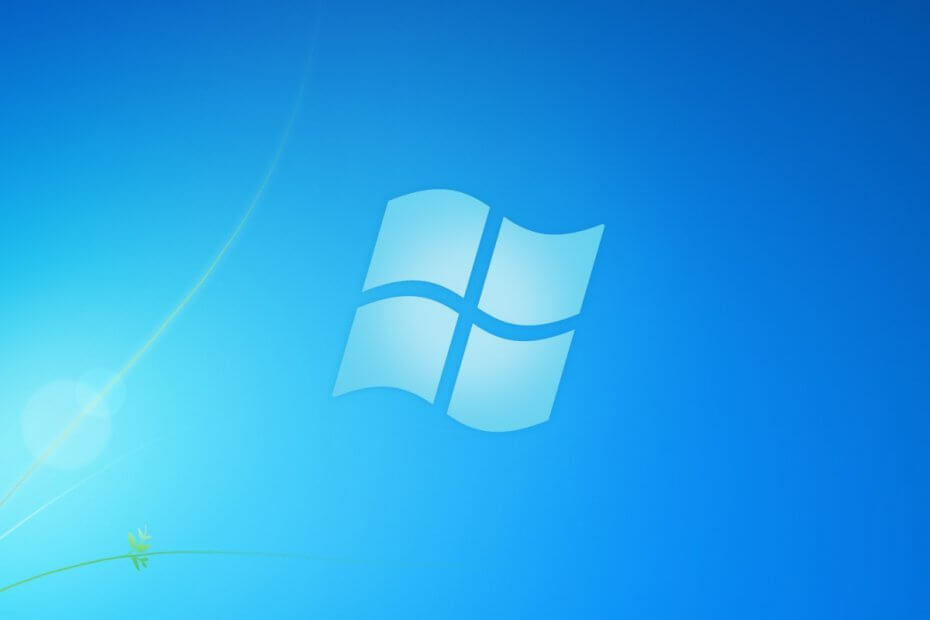
Diese Software hält Ihre Treiber am Laufen und schützt Sie so vor gängigen Computerfehlern und Hardwarefehlern. Überprüfen Sie jetzt alle Ihre Treiber in 3 einfachen Schritten:
- DriverFix herunterladen (verifizierte Download-Datei).
- Klicken Scan starten um alle problematischen Treiber zu finden.
- Klicken Treiber aktualisieren um neue Versionen zu erhalten und Systemstörungen zu vermeiden.
- DriverFix wurde heruntergeladen von 0 Leser in diesem Monat.
Trotz nicht mehr erhalten Unterstützung von Microsoft, es sei denn, Sie haben Extended Support gekauft, Windows 7 hält sich immer noch stark auf dem Markt.
Es gibt jedoch gemischte Arbeitsumgebungen, in denen einige Benutzer Windows 7 verwenden, während andere Windows 10 verwenden. Abgesehen davon ist die gemeinsame Nutzung von Dateien zwischen den beiden Systemen etwas, das häufig vorkommt.
Leider waren einige Benutzer Berichterstattung Probleme beim Teilen zwischen den beiden Betriebssystemen haben:
Ich habe 3 Computer vernetzt, 2 sind Desktops mit Windows 7 Pro (aktualisiert) und dann einen Laptop mit Windows 10 Pro (1803). […] Jetzt kann ich vom Laptop (Windows 10 Pro) auf die 2 Desktops (Windows 7 Pro) zugreifen, aber keiner der Desktops kann auf den Laptop zugreifen.
Da dieses Problem sehr verbreitet zu sein scheint, haben wir eine Liste von Methoden zusammengestellt, mit denen Sie die Dateifreigabe zwischen Windows 7 und Windows 10 vereinfachen können.
Wie behebe ich Windows 7 bis Windows 10 Freigabeprobleme?
1. Setzen Sie Ihr Netzwerkprofil auf Privat
Die gemeinsame Nutzung von Dateien zwischen zwei PCs, die sich im selben Netzwerk befinden, ist nur möglich, wenn Sie Ihr PC-Netzwerkprofil auf Privat eingestellt haben. Führen Sie die folgenden Schritte aus, um Ihr Netzwerkprofil von öffentlich zu privat zu ändern:
- Drücken Sie Start
- Klicke auf die Einstellungen
- Wählen Netzwerk & Internet
- Ethernet auswählen oder W-lan
- Gehe zum Netzwerkprofil Sektion
- Wähle aus Privatgelände Möglichkeit
2. Passen Sie Ihre Firewall-Einstellungen an
Es ist üblich, dass die Windows-Firewall manchmal den Zugriff auf freigegebene Ordner blockiert. Versuchen Sie daher, es für eine bestimmte Zeit zu deaktivieren und sehen Sie, ob Sie etwas teilen können.
- Drücken Sie Start
- Eintippen Windows-Sicherheit
- Wählen Sie das erste Ergebnis
- Wählen Firewall- und Netzwerkschutz
- Wählen Option für privates Netzwerk
- Schieben Sie die Windows Defender-Firewall umschalten zu aus
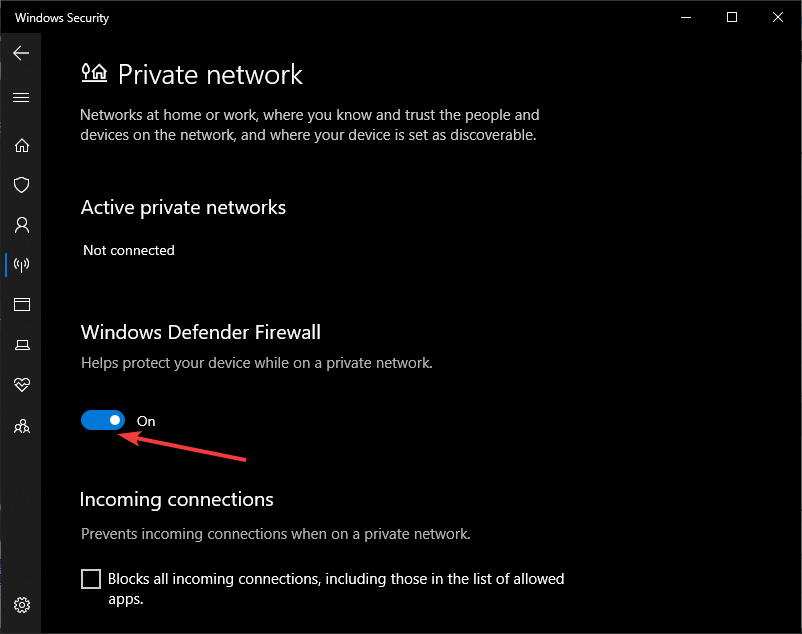
Versuchen Sie, eine Datei freizugeben. Wenn es funktioniert, bedeutet dies, dass die Firewall die ganze Zeit schuld war und Sie einen bestimmten Netzwerkport öffnen müssen:
- Schieben Sie die Umschalten der Windows Defender-Firewall
- drücke Start
- Eintippen Windows-Sicherheit
- Wählen Sie das erste Ergebnis
- Wählen Firewall- und Netzwerkschutz
- Wählen Sie App durch Firewall zulassen
- Gehe zum Zugelassene App Sektion
- Drücke den Einstellungen ändern Möglichkeit
- Wählen Datei- und Druckerfreigabe
- Aktivieren Sie das markierte Kontrollkästchen Option für privates Netzwerk
- Klicken OK
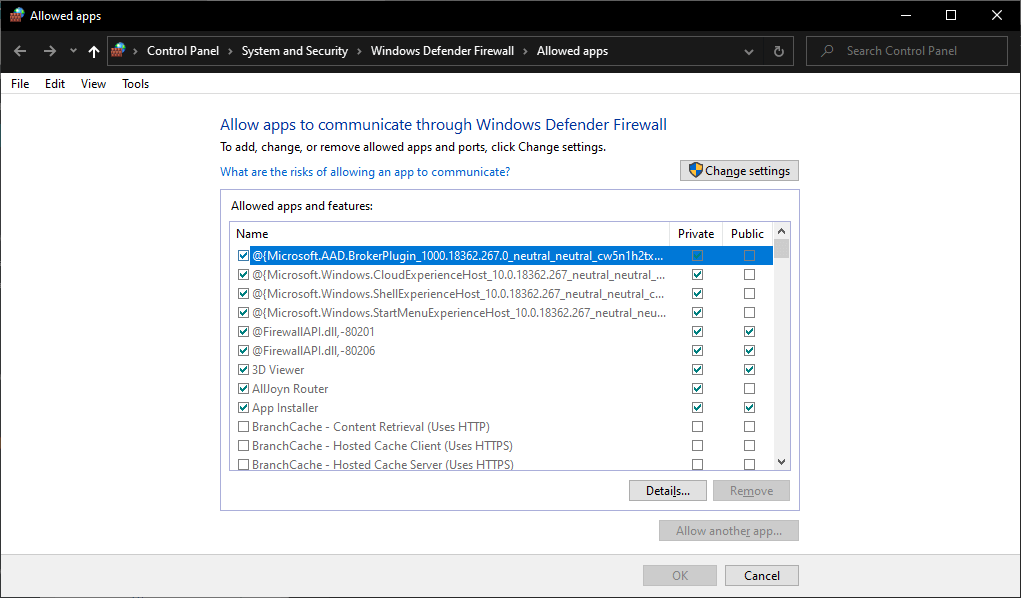
Wenn Sie diese Schritte befolgen, können andere Netzwerke jetzt auch dann auf Ihre freigegebenen Dateien und Ordner zugreifen, wenn die Windows Defender-Firewall aktiviert ist.
Haben diese Lösungen Ihnen geholfen, das Dateifreigabeproblem zwischen Windows 7 und Windows 10 zu überwinden? Lassen Sie es uns im Kommentarbereich unten wissen.
VERWANDTE ARTIKEL, DIE SIE ÜBERPRÜFEN SOLLTEN:
- So übertragen Sie Windows 7-Spiele auf Windows 10
- So aktualisieren Sie von Windows 7 auf 10 ohne Datenverlust
- Dies ist das beste Migrationstool von Windows 7 zu Windows 10


